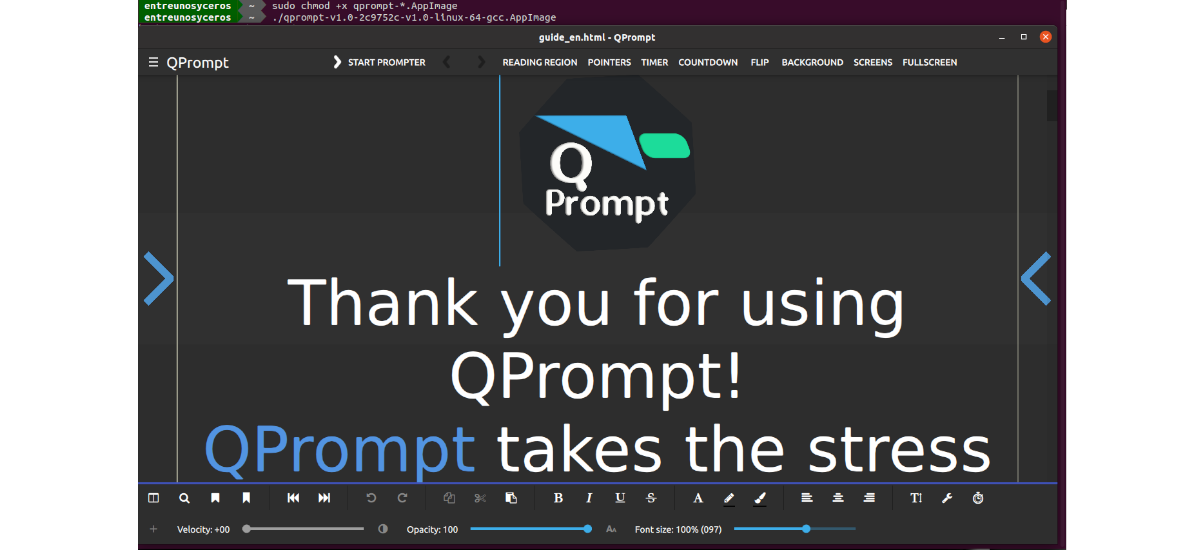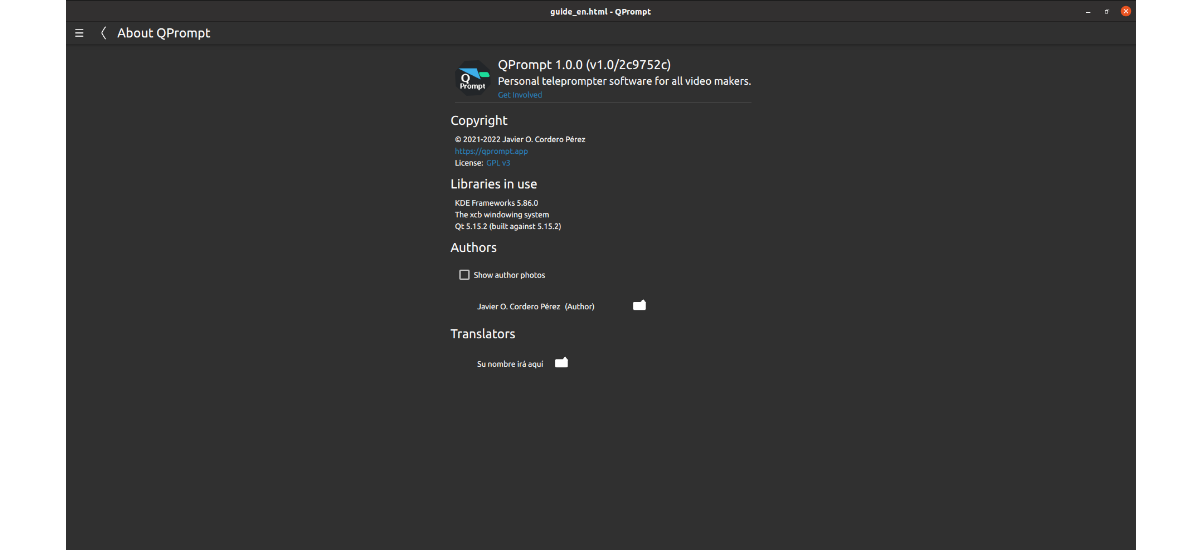
Pada artikel berikutnya kita akan melihat QPrompt. Ini perangkat lunak Teleprompter profesional untuk pembuat video. Antarmuka akan memungkinkan kami untuk bekerja dengan Teleprompter tablet, studi, webcam, dan ponsel. Kemampuannya yang paling luar biasa mungkin adalah kemampuannya untuk membuat latar belakang menjadi transparan, yang membuatnya sangat baik untuk konferensi video.
Saat ini, banyak jenis orang yang membuat konten video. Dari YouTuber hingga guru sekolah berdedikasi untuk membuat video. Ini berkat fakta bahwa saat ini pengguna dapat memiliki perekam layar dan editor untuk membuat video yang bagus. Teleprompter seperti QPrompt juga merupakan bagian dari alat yang kami temukan tersedia untuk membuat video kami. Program ini telah dibangun dengan fokus pada kemudahan penggunaan, kinerja, presisi kontrol, dan dukungan lintas platform..
Teleprompter menjalankan isyarat visual atau bahkan teks sehingga pembicara dapat membacanya sambil berbicara. Perangkat lunak teleprompter seperti yang ada di tangan, yang dapat dijalankan di perangkat yang berbeda. Q di QPrompt menunjukkan bahwa program ini dibuat menggunakan kerangka Qt. Semua itu menjadikannya pilihan yang bagus untuk KDE, tetapi bekerja dengan baik di GNOME.
Karakteristik umum QPrompt
- Program ini dapat berjalan di Windows, macOS, Gnu / Linux dan Android.
- Bekerja sebagai studio, tablet, webcam, dan Teleprompter telepon.
- Akan mengizinkan kita tempel dari perangkat lunak lain Tidak masalah.
- Program ini memiliki gerakan fluida.
- Kita bisa buat perubahan cepat pada teks untuk ditampilkan.
- Kami akan memiliki kemungkinan gunakan spidol untuk melompat ke bagian mana pun dari skrip.
- Pesan multi-layar, dengan duplikasi independen.
- La transparansi latar belakang Ini akan memungkinkan kita untuk melihat diri kita sendiri atau audiens kita saat kita mengikuti teks.
- Itu memiliki stopwatch bawaan. Program memperkirakan waktu yang tersisa.
- Juga termasuk a indikator kemajuan, sehingga kita tahu berapa banyak yang tersisa.
- Itu bisa digunakan format teks kaya.
- Mendukung sistem penulisan lebih dari 180 bahasa.
Ini hanyalah beberapa fitur dari program ini. Mereka bisa konsultasikan semuanya secara detail dari situs proyek.
Instal QPrompt di Ubuntu
Pengguna Ubuntu akan memiliki pilihan untuk pilih dari file AppImage, Snap dan Flatpak untuk instalasi.
Sebagai AppImage
Hal ini dapat dapatkan file AppImage dari halaman rilis proyek. Anda juga bisa mendapatkan versi terbaru yang diterbitkan hari ini dengan mengetik di terminal:
wget https://github.com/Cuperino/QPrompt/releases/download/v1.0.0/qprompt-v1.0-2c9752c-v1.0-linux-64-gcc.AppImage
Saat kita mengunduh file, kita harus beri izin. Ini dapat dilakukan dengan mengetik di terminal yang sama (Ctrl + Alt + T):
sudo chmod +x qprompt-*.AppImage
Setelah menjalankan perintah sebelumnya, kita bisa mulai program dengan mengklik dua kali pada file atau dengan menjalankan di terminal:
./qprompt-v1.0-2c9752c-v1.0-linux-64-gcc.AppImage
Seperti sekejap
untuk instal program ini seperti paket jepret, kita harus membuka terminal (Ctrl + Alt + T) dan jalankan di dalamnya:
sudo snap install qprompt
Setelah menginstal program, kita dapat mulai dengan mencari peluncur di sistem kami.
Copot pemasangan
Jika Anda mau hapus paket snap dari program ini, cukup buka terminal (Ctrl + Alt + T) dan jalankan perintah di dalamnya:
sudo snap remove qprompt
Seperti Flatpak
Untuk menggunakan program ini sebagai paket Flatpak, teknologi ini harus diaktifkan di peralatan kami. Jika Anda menggunakan Ubuntu 20.04, dan Anda masih belum mengaktifkan jenis paket ini, Anda dapat melanjutkan Petunjuk yang ditulis oleh seorang kolega di blog ini beberapa waktu yang lalu.
Ketika Anda dapat menginstal jenis paket ini di sistem Anda, Anda dapat membuka terminal (Ctrl + Alt + T) dan menjalankan instal perintah:
flatpak install flathub com.cuperino.qprompt
Setelah menyelesaikan instalasi, Anda dapat mulai program dengan mencari peluncur program di komputer Anda, atau dengan mengetik di terminal:
flatpak run com.cuperino.qprompt
Copot pemasangan
Untuk menghapus paket Flatpak, kita hanya perlu membuka terminal (Ctrl + Alt + T) dan menjalankan perintah di dalamnya:
flatpak uninstall com.cuperino.qprompt
Untuk informasi lebih lanjut tentang proyek ini, pengguna dapat pergi ke situs proyek atau miliknya repositori di GitHub.